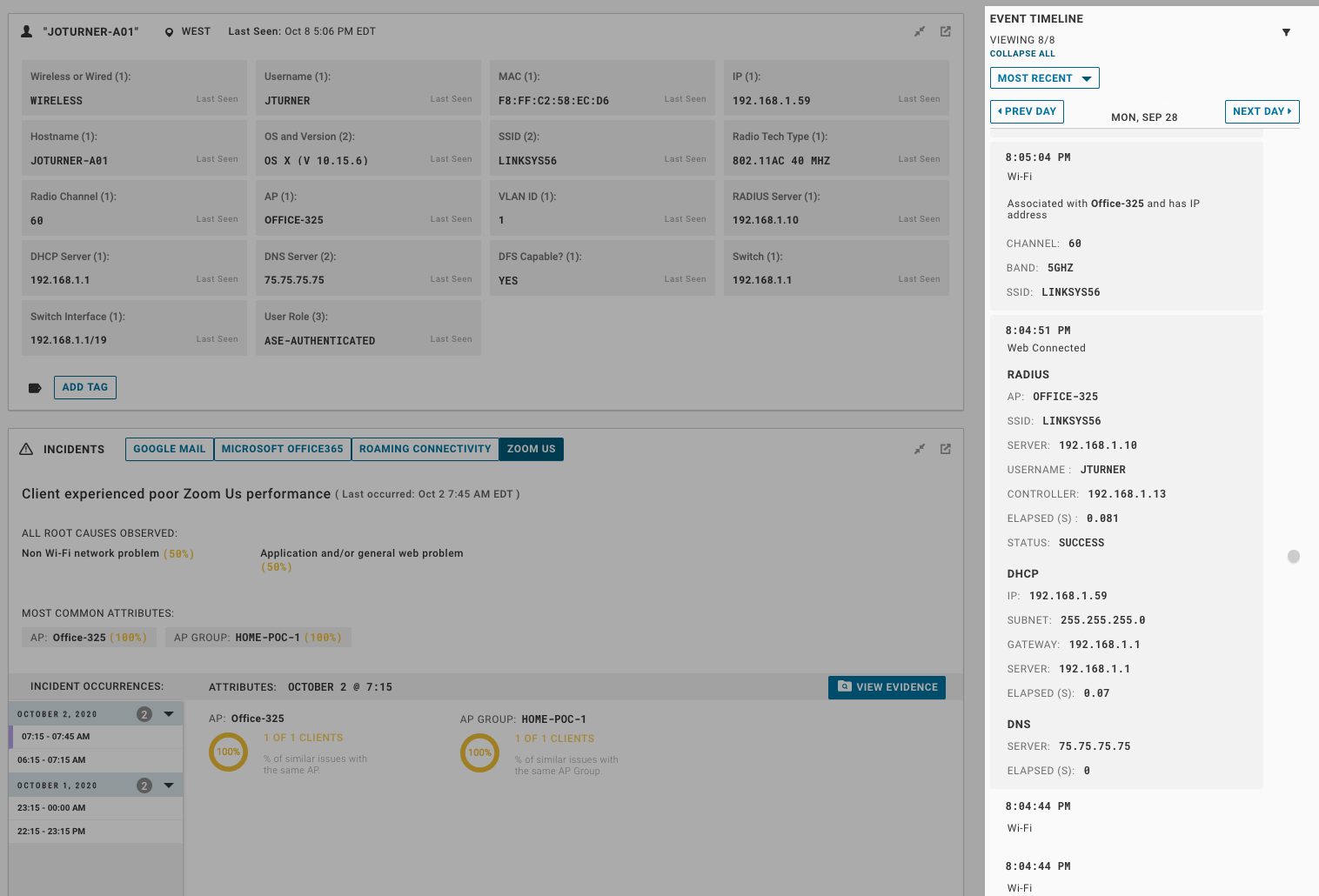Aceda a Inventário (Inventory) > Clientes (Clients) para ver uma lista de dispositivos cliente identificados dinamicamente no VMware Edge Network Intelligence utilizando o VMware SD-WAN Edges ou crawlers.
Utilize etiquetas para categorizar e filtrar clientes. Para aplicar uma etiqueta aos clientes, selecione os clientes necessários e clique em Etiqueta (Tag). Pode selecionar uma etiqueta predefinida ou criar a sua própria etiqueta. Para remover uma etiqueta de um cliente, selecione o cliente e clique em Remover etiqueta (Remove Tag).
Pode filtrar a lista de clientes utilizando etiquetas, palavras-chave, tipo de cliente (com fios ou sem fios), IoT e certos filtros adicionais, como críticos, problemáticos, recém-adicionados, modelo do cliente, VLAN, etc.
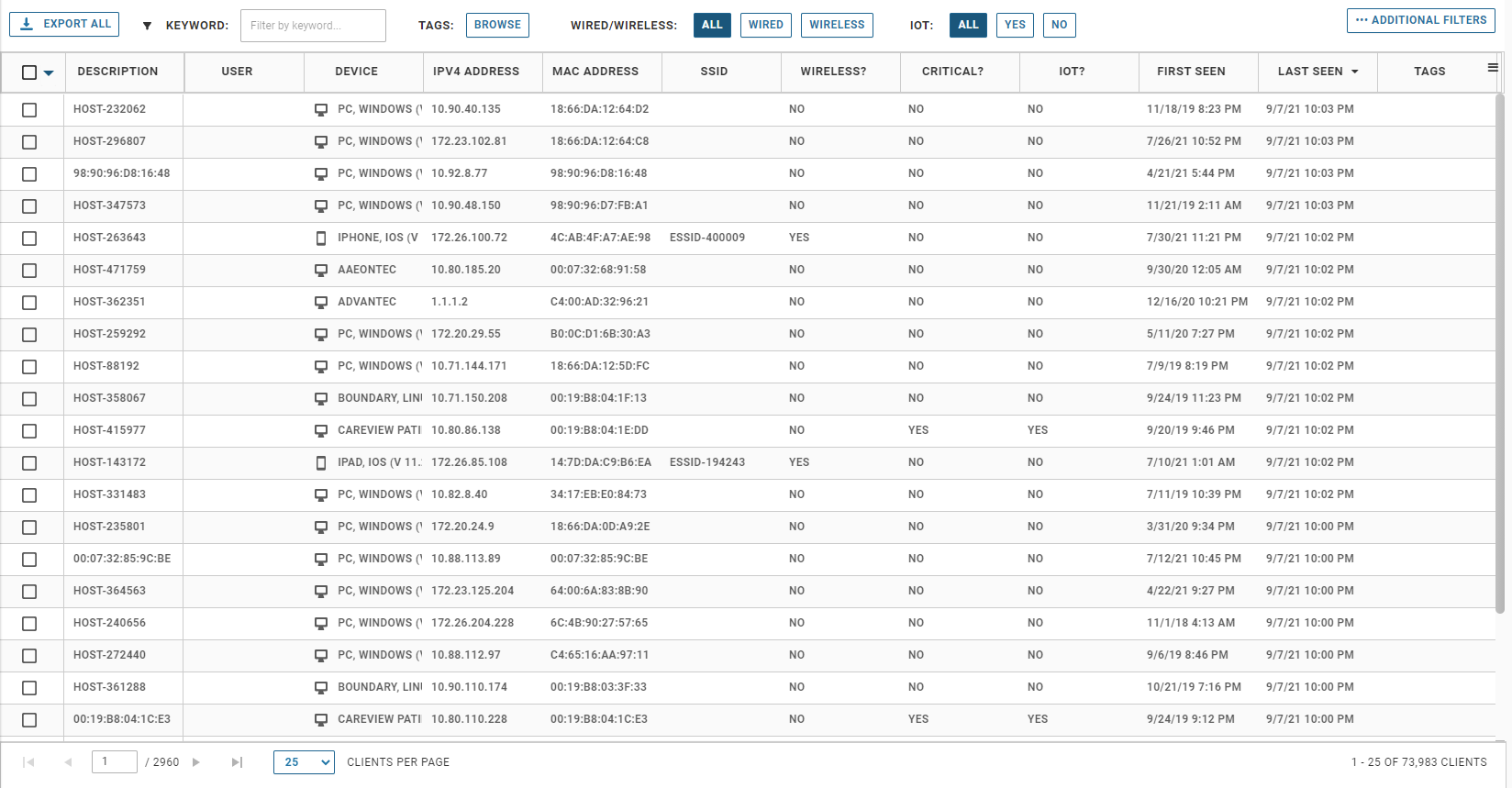
Clique numa linha Cliente para ver os seus detalhes. Pode aceder à página de detalhes de um cliente de várias formas, incluindo a pesquisa por nome de anfitrião, nome de utilizador, endereço IP e endereço Mac. A página de detalhes do cliente contém incidentes de conectividade, desempenho da aplicação e de nível de cliente.
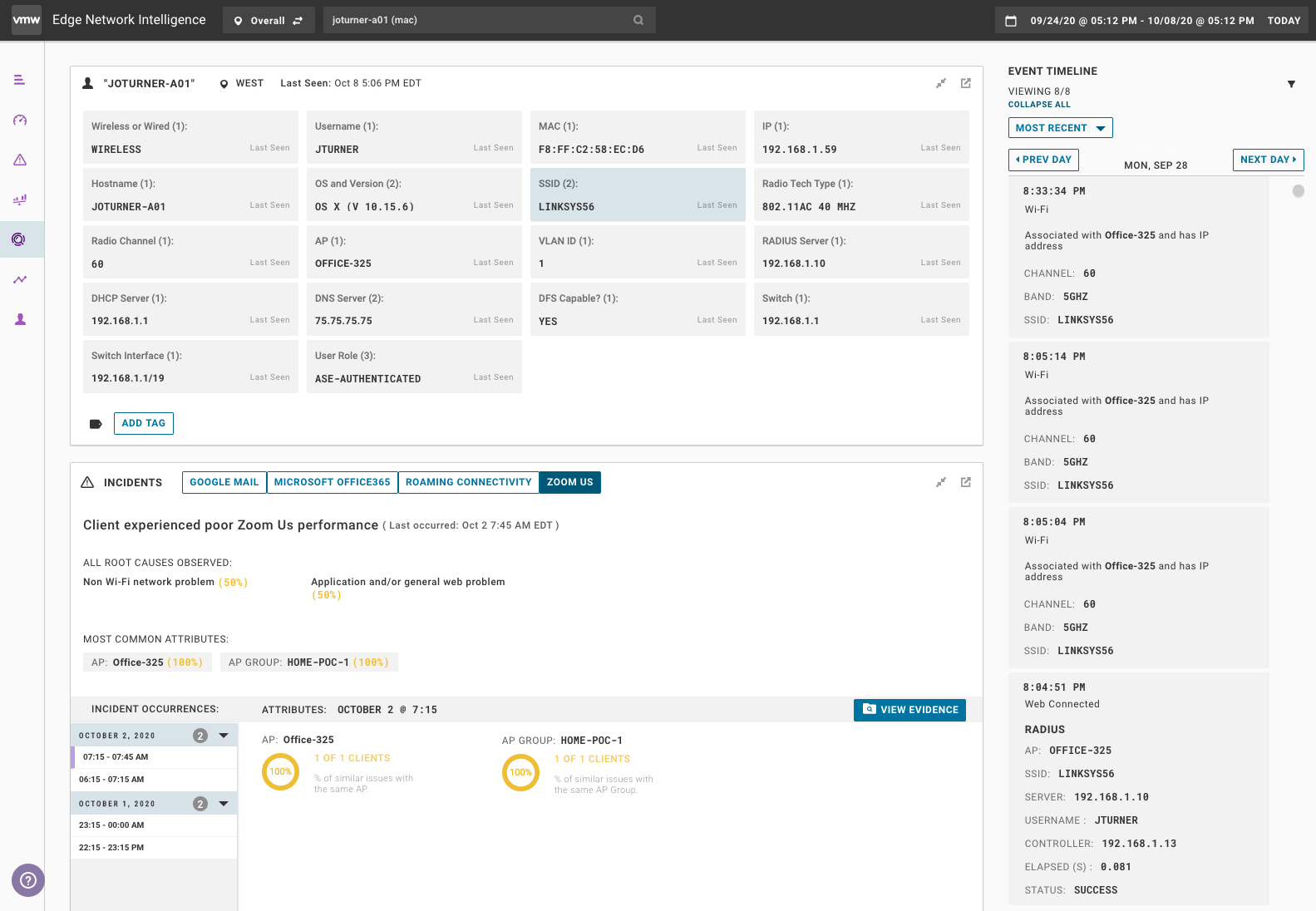
O cartão superior contém informações sobre um dispositivo cliente. Dependendo das informações de identificação, pode haver mais informações no cartão superior. Neste caso, temos informações sobre a porta do comutador sem fios e com fios à qual o dispositivo foi ligado. Também podemos ver informações ISP para clientes que se ligam remotamente.
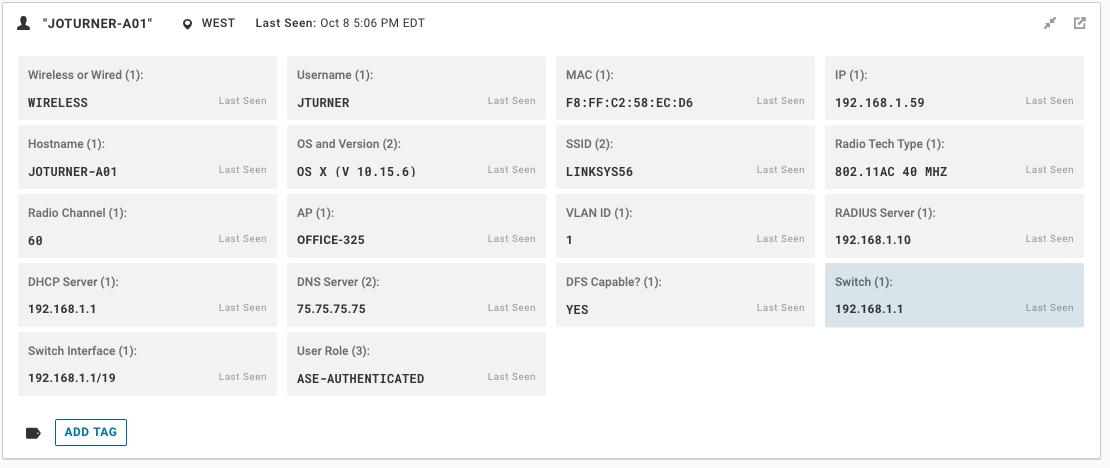
Clique num destes elementos para ver informações adicionais. Por exemplo, neste detalhe de Cliente, há um (2) junto ao SSID, que indica que o cliente está ligado a mais de um SSID. Também inclui a data da última visualização pelo ENI.
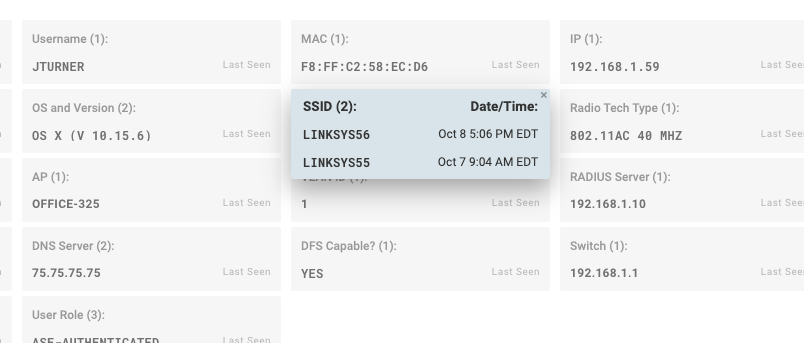
A próxima secção é a secção de incidentes para a página de detalhes do cliente. Se o ENI detetar um problema com o desempenho para um cliente, este é exibido na secção de incidentes. Os detalhes incluem todas as vezes que o cliente registou o problema e quaisquer causas-raiz que o ENI determinou. Clique em Ver evidência (View Evidence) para visualizar os dados brutos que o ENI utilizou para identificar o problema.
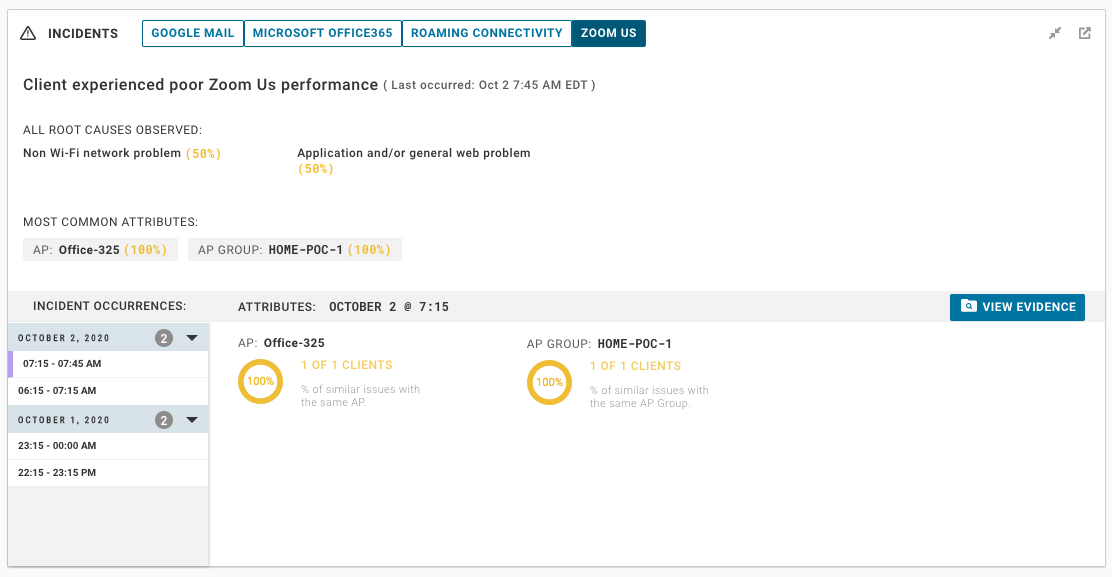
A secção de gráficos apresenta detalhes brutos sobre o cliente e permite-lhe aumentar o zoom até um nível de detalhe de 1 minuto em qualquer altura nas últimas 2 semanas. Para ampliar o zoom, clique e arraste com o rato. Também pode desativar elementos clicando no pequeno ponto na legenda.
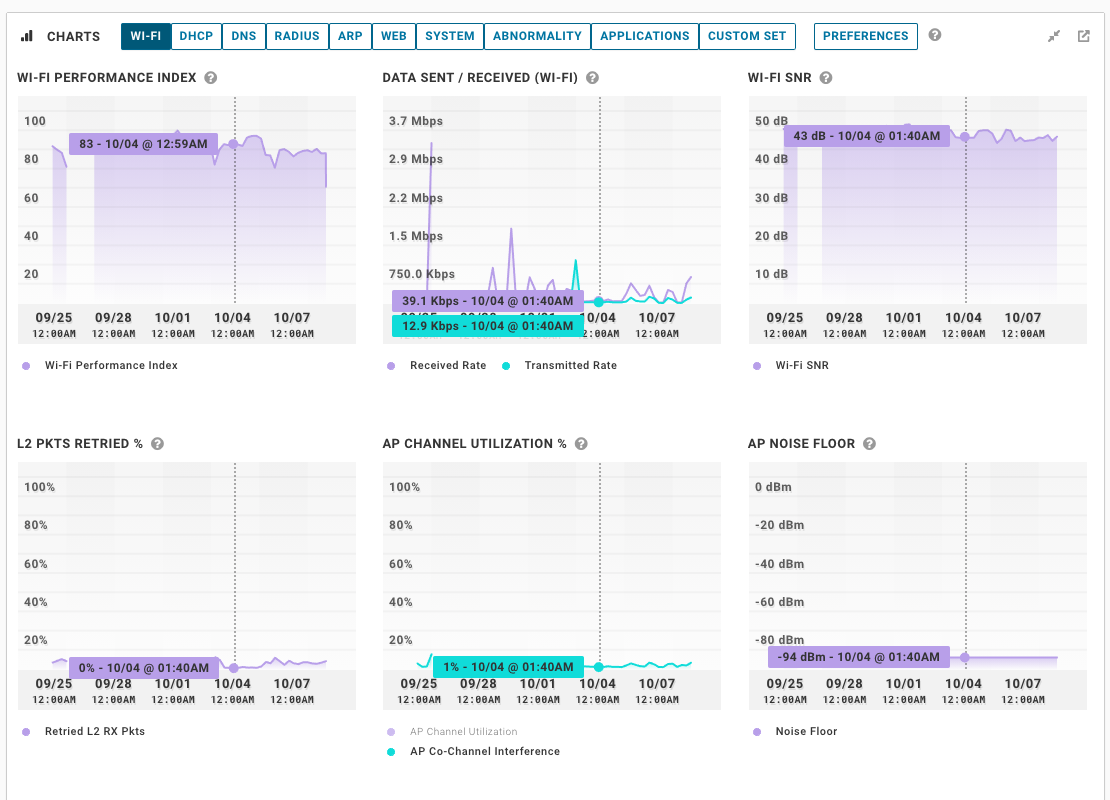
No lado direito dos detalhes do cliente encontra-se a linha cronológica de eventos. A linha cronológica de eventos mostra todos os eventos de conectividade e autenticação de um cliente, incluindo a associação/desassociação de Wi-Fi, autenticação RADIUS, pedidos DHCP, ligações Web e outros eventos de aplicação. Pode filtrar a linha cronológica para um evento específico, como a associação AP, para ver o histórico de associação de um cliente.